PPT幻灯片批量设置字体时如何仅设置标题字体
1、在PPT上方功能菜单栏中选择【设计】菜单并点击。
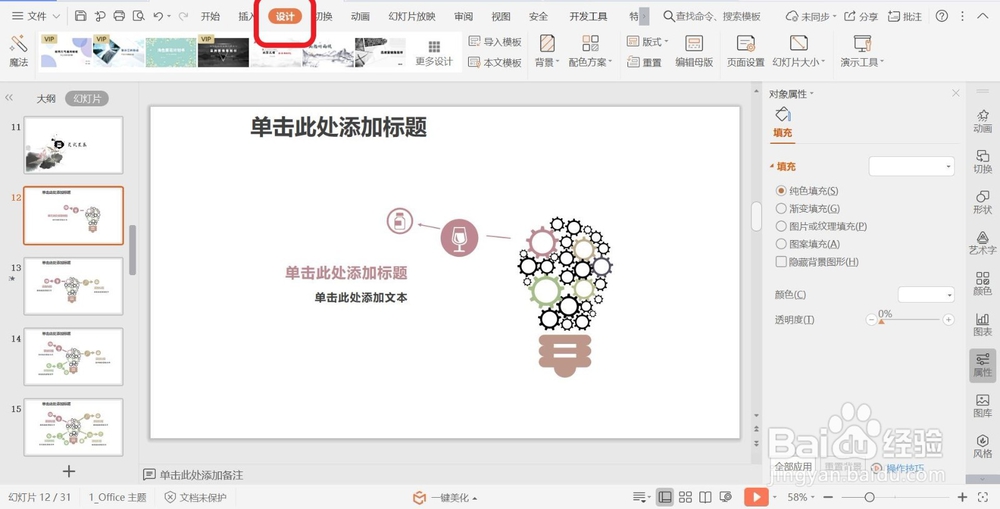
2、点击后PPT上方的其他菜单栏转变为【设计】菜单栏。
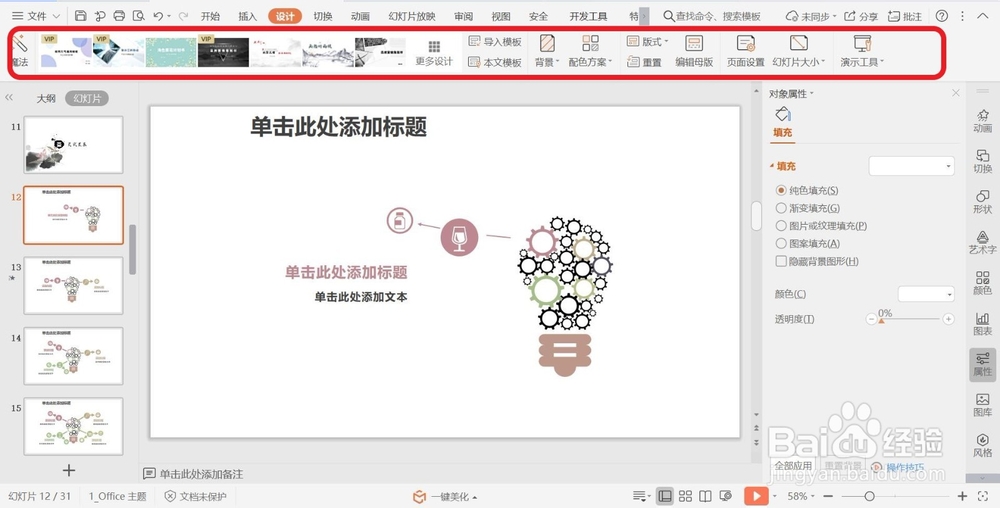
3、在【设计】菜单栏中选择【演示工具】菜单,并点击下拉工具按钮。
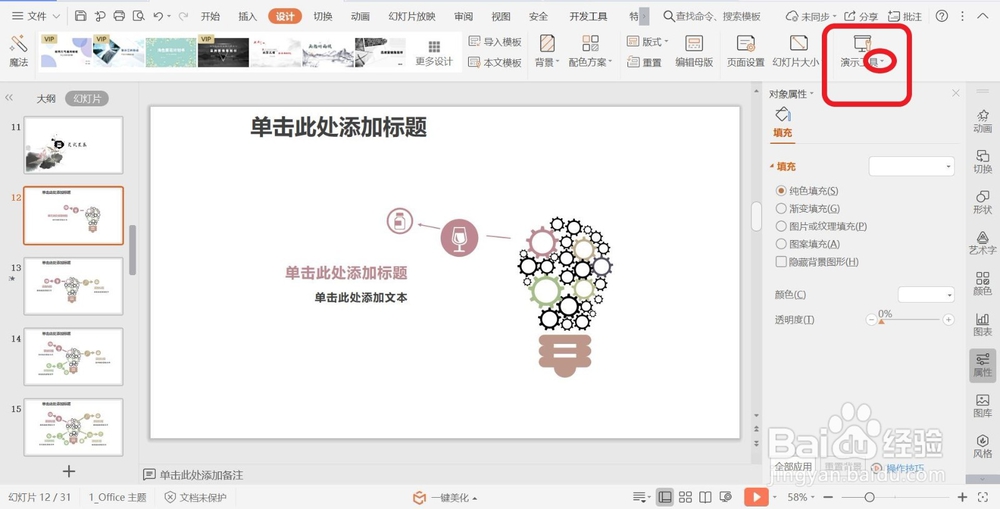
4、点击后选择【批量设置字体】菜单并点击,弹出批量设置字体设置页面。
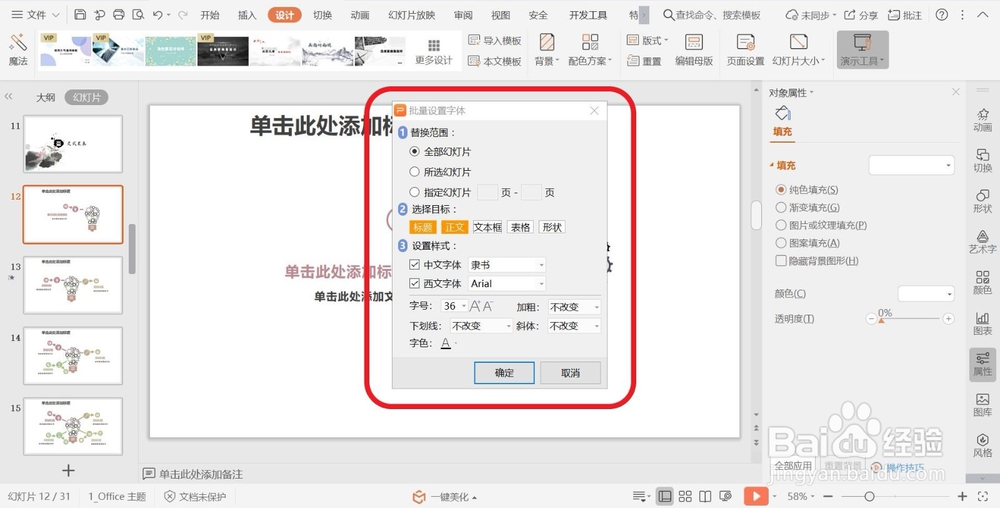
5、之后在批量设置字体设置页面中替换范围选择全部幻灯片,选择目标仅选择标题,然后设置样式。

6、设置完成后,在批量设置字体设置页面中点击确定,完成设置。

声明:本网站引用、摘录或转载内容仅供网站访问者交流或参考,不代表本站立场,如存在版权或非法内容,请联系站长删除,联系邮箱:site.kefu@qq.com。
阅读量:21
阅读量:176
阅读量:42
阅读量:144
阅读量:30